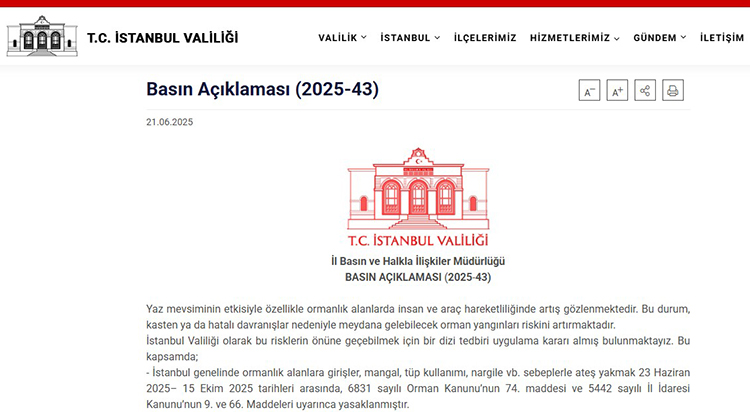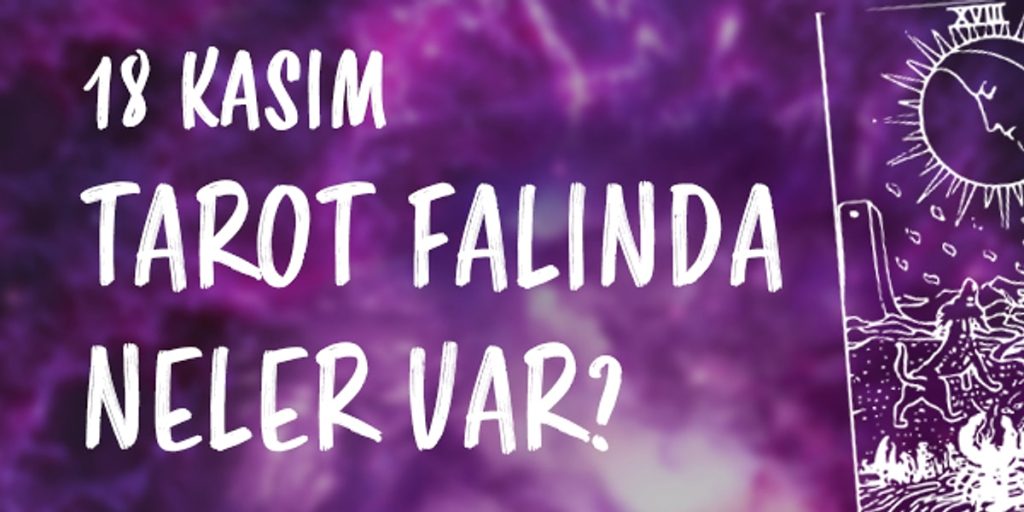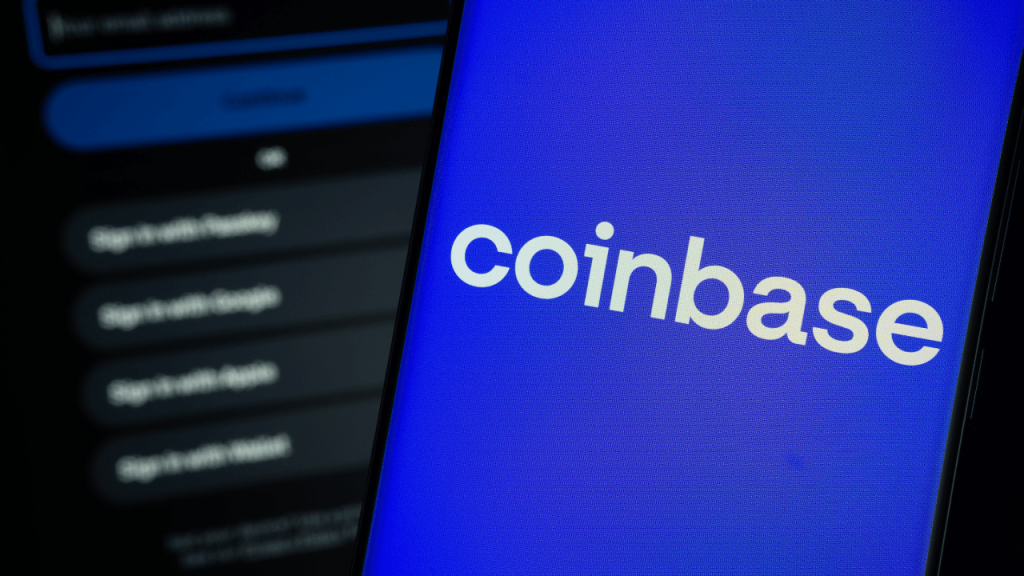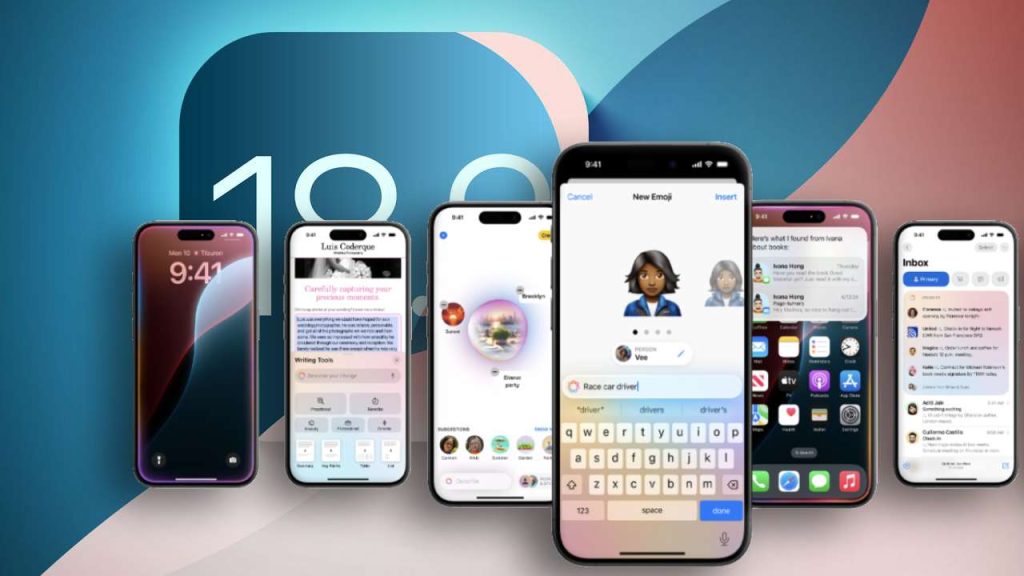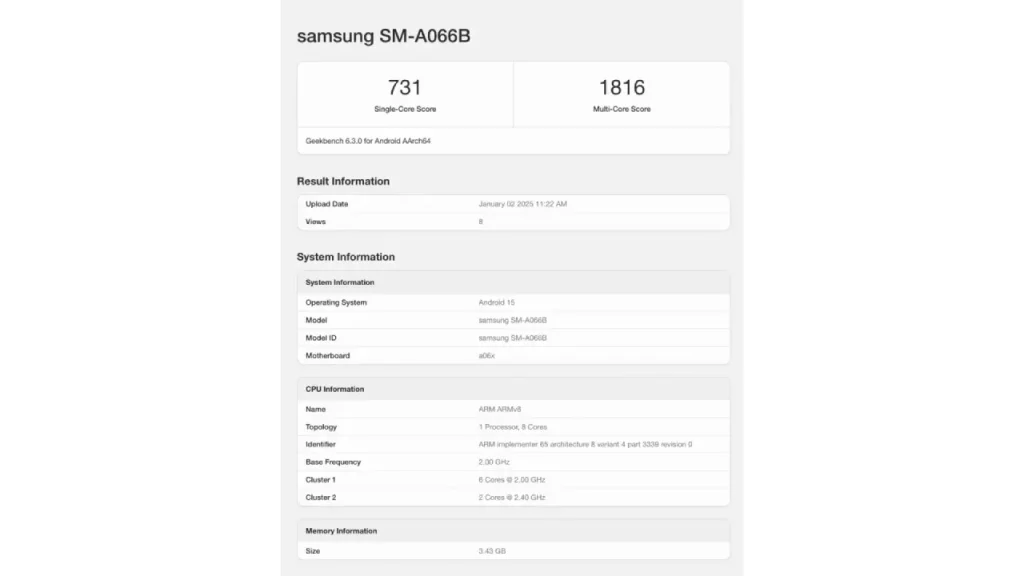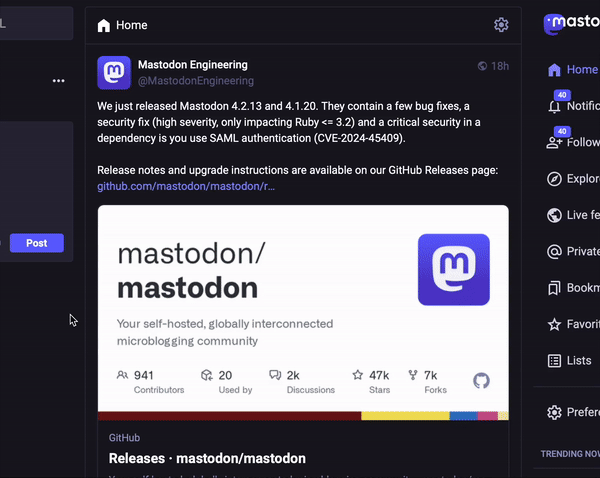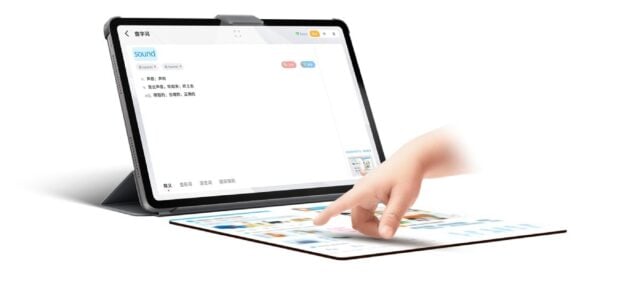Başarılı Windows Dosya Gezgini Alternatifleri
Windows’un her parçası gidebilir, Dosya Gezgini kalıcıdır. Tüm dosyalarımızı yönetmemizi sağlayan bu araç uzun yıllardır Windows’un ayrılmaz bir parçası. Aslında hayatımızın da ayrılmaz bir parçası. Günde onlarca ve hatta yüzlerce kez bu gezgini kullanıyoruz. Peki yeterli mi? Kimine göre evet kimine göre hayır. Çoğu kişi için işini iyi yapsa da bazı kişiler daha fazlasını isteyebiliyor.
Dosya Gezgini Windows tarihi boyunca değişime uğradı lakin büyük gelişim gösterdi diyemeyiz. Özellikle Windows 11 ile birçok iyileştirme ve görsel yenilik yapıldı, ancak halen birçok Windows kullanıcısına göre yetersiz. Birincisi hızlı değil, bir klasörü açmak gibi basit şeyler bile küçük gecikmeler getiriyor. Ayrıca çift bölmeli görünüm veya farklı klasörleri aynı anda görüntüleme gibi talep edilen bazı özelliklerden yoksun.
Dosya Gezgini’ne alternatif aramak için birçok nedeniniz olabilir. Şimdi deneyimleyebileceğiniz en iyi seçenekleri sıralayacağız. Şans verebileceğiniz birçok seçenek var, her biri farklı tasarımlar ve üretkenlik odaklı özellikler sunuyor. Bazı özellikler sizin için abartı olabilir, böyle bir durumda modern kullanıcı arayüzüne sahip daha sadece bir seçeneğe yönelebilirsiniz. Her şey tamamen kişisel ihtiyaçlarınıza ve zevkinize kalmış.
Microsoft, 15 yıl önce Internet Explorer 7 ile sekme özelliğini hayata geçirmişti. Dosya Gezgini bu özelliğe Windows 11 ile henüz yeni kavuştu. Windows 10 kullanıcıları ise hiçbir zaman resmi sekme desteğine kavuşamayacak. Her neyse, sözün özü Dosya Gezgini mükemmel ve kusursuz değil. Pek çok insanın Dosya Gezgini’nden memnun olmadığı aşikar çünkü birçok alternatif geliştirilmiş. Hangi alternatifler varmış gelin bir bakalım..
Files
Listenin en başında oldukça yetenekli ve çoğu kişinin tanıdığı Files yazılımı var. Files, Microsoft’un tasarım dilinin vizyonunu şirketin kendisinden bile daha iyi bir şekilde sunmak üzere tasarlanmış. Yarı saydam, sadece beyaz veya siyah olmak yerine seçtiğiniz tema rengini takip ederek farklı estetik görünüm sunabiliyor. Bunun için Mica veya Acrylic gibi görsel araçlardan yararlanılmış.
Windows 11 tasarımının arkasında da Mica isimli araç/tema bulunuyordu. Mica, Windows uygulamalarının arka plan rengini masaüstüyle hizalarken, modern görünümlü yarı saydam bir renk geçişi oluşturuyor. Onlarca yıldır aynı görünen yerel iletişim kutusunun aksine, Fluent Design System’den yararlanan özel bir “Özellikler” iletişim kutusu tasarlanmış. Dahası, Görünüm menüsü altından sağ tık menüsünde bir alt menü olup olmayacağını seçebilirsiniz. Tema eklentisini yüklerseniz bir tema da seçebiliyorsunuz. Ayarlar > Başlangıçta bölümünde, uygulamayı başlatırken kaldığınız yerden devam etme imkanı sağlayan bir seçenek bulacaksınız.
Görsellik bir kenara, üretkenliğinizi artırmayı amaçlayan özellikler de sunuluyor. Örneğin bu alternatif çift bölmeli bir görünüme sahip. Böylece iki klasörü yan yana koyabilir, dosyaları aralarında kolayca taşıyabilir, aynı olduklarından emin olmak için içeriklerini karşılaştırabilir ve dikey/yatay olarak bölebilirsiniz. Ayrıca Files uygulamasının diğer tüm uygulamalarınızın üzerinde durmasını sağlamak için kompakt kaplama modunu kullanabilir ve örneğin sürükleyip bırakmanız gerektiğinde dosyalarınızı elinizin altında tutabilirsiniz.
Dosyalar uygulamasındaki bir diğer harika özellik, macOS Finder’a benzer şekilde dosyalarınızı etiketleme yeteneği. Dosyalar etiketlendiğinde aynı klasördeki belirli dosyaları bulmak kolaylaşıyor, oldukça kullanışlı bir fonksiyon. Dosyalar anlamına gelen Files isimli uygulama performans açısından belki en hızlısı değil, ancak ilgi çekici bir tasarıma ve farklı özelliklere sahip. Daha fazla detay için web sayfasını ziyaret edebilirsiniz, her şey Türkçe. Microsoft Store’dan indirmek isterseniz cüzi bir miktar ödeyerek bağış yapabiliyorsunuz. Eğer ödeme yapmak istemiyorsanız, indirme sayfasındaki “Microsoft Store’a erişiminiz yok mu? Çareniz klasik yükleyicimizde olabilir.” yazısındaki linke tıklayabilirsiniz.
Directory Opus
Directory Opus da oldukça popüler, kullanıcıların beğenisini kazanan dosya yöneticilerinden. Diğer yazılımlarla birçok ortak noktası var ancak arayüzü oldukça farklı, kullanıcı dostu ve verimli şekilde tasarlanmış. Belki Dosya Gezgi’ninden geçtikten sonra biraz yadırgayabilirsiniz lakin sonrasında alıştığınızda oldukça pratik olduğunu göreceksiniz.
OneCommander’da olduğu gibi iki bölmeyi birbirinden ayırmak çok kolay. Pencerenin sol tarafında bir gezinti ağacı da bulunuyor, bu da iki ana bölmenizin akışını bozmadan klasörlerde gezinmeyi çok daha kolay hale getiriyor.
Opus bir sürü ilginç özellikle geliyor. Bir klasördeki görüntüleri seçerek hızlıca bir slayt gösterisi başlatabilir, dosyaları bir arşivde sıkıştırabilir, görüntüleri farklı bir formata dönüştürebilir ve çok daha fazlasını yapabilirsiniz. Komut İstemi veya PowerShell’i açmak kolay. Dosya ve klasörleri önceden tanımlanmış şekillerde işlemek için komut dosyaları oluşturabilirsiniz. İlaveten, belirli dosyaları doğrudan önizleme bölmesinde tam olarak okuma yeteneği de dahil olmak üzere, özel bir bölme ile dosyaları kolayca önizleyebilirsiniz. Directory Opus kutudan açık ve koyu temalarla çıkıyor, ancak isterseniz ek temalar indirebilir veya oluşturabilirsiniz.
Şimdi gelelim can alıcı noktaya, En büyük dezavantajı, ücretsiz sürümün yalnızca 60 gün boyunca kullanılabilir olması. Eğer beğenirseniz, sürekli olarak kullanmak üzere bir kez ödeme yapmaya değebilir. Tercih size kalmış.
XYplorer
Baştan söyleyelim XYplorer da ücretli, 30 günlük deneme sürümü var. Ancak XY’plorer’ı öven çok sayıda kişi var. Bu taşınabilir uygulamadaki güzel özellikler menülerde gizli değil, ihtiyacınız olan hemen her şeyi sağ tıklayarak özelleştirebileceğiniz üst araç çubuğunda bulunmakta.
Özellikler arasında çift bölmeli mod, karanlık mod, dokunmatik ekran modu; yakın zamanda oluşturulan veya değiştirilen dosya veya klasörlerin, boş dirlerin veya aşırı uzun isimli dosyaların anında işaretlenmesi; farklı dosya türlerine sahip klasörler için daha uygun olan farklı sütun düzenleri; klasörde her formattan kaç dosya olduğunu gösterme; belirli tür, boyut veya yaştaki dosyaları filtreleme; ve son görüntülenen konumlar gibi sayısız şey var.
Üst menüdeki “bölmeler” altında, yatay ve dikey bölmeler arasında seçim yapabilirsiniz. Aynı menüde, “etiketler” altında seçilen dosyalara renkli etiketler veya sözlü etiketler ekleyebilirsiniz. Daha sonra “dosyaları bul” (Ctrl + F) ile dosyaları etikete veya etikete göre arayabilirsiniz. Yapılandırma > Etiketler kısmına gelince, bu menüye eklemek için 31 adede kadar renk etiketi seçebilirsiniz. Yapılandırma menüsünde ayrıca yazı tipleri, renkler ve stil ile ilgili birçok seçenek bulunmakta.
Uygulamanın resmi sitesinde, kullanmak isteyebileceğiniz kullanıcı tarafından oluşturulmuş komut dosyalarını bulabileceğiniz aktif bir komut dosyası değişim forumu var. Uygulamayı satın almak isterseniz, istediğiniz sayıda bilgisayar için geçerli bir lisans sahibi olabiliyorsunuz.
OneCommander
OneCommander, beğenilen kullanıcı arayüzüyle dikkat çeken bir dosya yöneticisi. Modern görünüm ve hissiyatının yanı sıra üretkenlik odaklı olmasıyla tercih edilebilecek seçeneklerden. Özellik açısından listedeki diğer seçenekler kadar güçlü değil ve çok özelleştirilebilir de değil. Ancak tamamen boş da değil. Dosyaları bir bölmeden diğerine kolayca taşıma imkanı sağlayan çift bölmeli görünüm imkanı sunuyor. Dosya hakkında fazla detay gösteren bir önizleme bölmesi de içeriyor. Hatta bir metin dosyasına bakıyorsanız doğrudan OneCommander üzerinden okuyabiliyorsunuz.
Dosyaları tarihlere göre tanımlaması kolay renklerle etiketlemesi de güzel. Böylece belirli bir zaman dilimindeki dosyaları kolayca bulabiliyorsunuz. İlave olarak, OneCommander soldaki bir bölmede favori klasörlerinize hızlı erişim sağlıyor. Kullanıcı arayüzü yalnızca açık olan iki klasörle sınırlı kalmıyor, bilgisayarınızdaki veya buluttaki önemli konumlara kolayca geri dönme seçeneklerine sahip oluyorsunuz.
Özellik açısından biraz geride dedik lakin o kadar da değil. Gün içinde belirli işleri yapmanız için hatırlamanıza yardımcı olacak hızlı notlar oluşturma işlevi mevcut. Bunun yanında, sık sık ihtiyaç duyduğunuz belirli eylemleri gerçekleştirmek için herhangi bir klasörde çalıştırabileceğiniz toplu komut dosyaları da oluşturabilirsiniz.
Devam edelim. Dosyaları toplu olarak yeniden adlandırmak ve MP3 dosyalarının adlarını meta verilerine göre düzeltmek gibi işlemler yapabilen başarılı File Automator aracını kullanabilirsiniz. Pro sürümü için ödeme yaparsanız, bir video dosyasından kolayca ses çıkarma özelliğini bile içeren Ffmpeg tarafından desteklenen bir dosya dönüştürme aracı da bulunmakta.
Stil ve içeriğin dengeli bir kombinasyonunu istiyorsanız, One Commander’ı denemelisiniz. Microsoft Store’dan edinmediğiniz sürece uygulama taşınabilir, yani onu harici bir sürücüye kaydedebilir ve ardından bu sürücüyü bağladığınız herhangi bir bilgisayarda kurulum yapmadan kullanabilirsiniz. Ayrıca uygulama içinde video dosyalarını da görüntüleyebilirsiniz.
Ayarlar > Tema altından uygulamanın simgelerini Windows simgeleriyle değiştirebilir, uygulama penceresinin akrilik efektini değiştirebilir, vurgu rengini seçebilir veya kaydırma çubuğu genişliğini değiştirebilirsiniz. Ayarlar > Genel menüsünden animasyonların süresini değiştirebilir veya bunları tamamen devre dışı bırakabilirsiniz. Bunlar uygulamanın görünümünde yapabileceğiniz değişikliklerin sadece görünen kısmı. Sadece metin yazı tipini değiştirmek için Pro sürümü gerekiyor.
Seçenek çok olduğu için belki karar vermekte zorlanabilirsiniz. OneCommander oldukça dengeli ve yeterli bir alternatif. Ücretsiz olarak kullanabilir ya da Pro sürümü için 25 dolar ödeyebilirsiniz.
Total Commander
Odak noktanız verimlilik ise şans verebileceğiniz bir diğer alternatif de Total Commander. Oldukça fazla özellik sunan ve üretkenliğinizi en üst düzeye çıkarmanızı sağlayan bir yazılım. Varsayılan olarak etkinleştirilmiş çift bölmeli bir görünümle geliyor ve bölmeler arasındaki ayırıcıya bazı komutlar ekleyerek işlevi harika bir şekilde kullanıyor. Dosyaları bir bölmeden diğerine kolayca kopyalayabilir, taşıyabilir ve daha fazlasını yapabilirsiniz.
Total Commander ayrıca özelleştirilebilir yapıda. İster ayırıcı menü ister üstteki menü olsun, hangi eylemlerin sizin için daha kolay kullanılabilir olduğunu değiştirebilir, böylece işleri daha hızlı halledebilirsiniz. Ayrıca Total Commander FTP sunucularına bağlanma gibi işlemleri de yapabiliyor, farklı sunucuları kaydederek daha sonra kolayca bağlanabiliyor. Arşivleri sıkıştırabilir ve çıkarabilir, her şeyi yapabilirsiniz.
Aracın kullanıcı arayüzüne alışmak çok kolay değil ama dosya yönetimini bir üst seviyeye taşımak isteyenler için burada bir sürü seçenek var. Uygulama “shareware”, yani ücretsiz sürümün daha çok bir demo olması amaçlanıyor. Ancak tam zamanlı olarak kullanmanızı engelleyen hiçbir şey yok. Sürekli güncellemeler alıyor, tüm detayları web sayfasından görebilirsiniz.
FreeCommander XE
Sıraladığımız seçeneklerin birçoğu hem özellikler hem de genel tasarım açısından birbirine çok benziyor. Zaten bir dosya yöneticisi için çok büyük farklar bekleyemeyiz. FreeCommander XE, bir diğer “Commander” Total Commander’a oldukça benziyor, ancak çok önemli bazı değişiklikleri var. Öncelikle, çift bölmeli kullanıcı arayüzü biraz daha okunabilir ve hangi bölmenin aktif olduğu bir bakışta daha net görülebiliyor. Bu da klavye kısayollarını daha kolay şekilde kullanmanıza yardımı olabilir.
Diğer taraftan, Windows 8 ve Windows 10 döneminden esinlenilmiş gibi görünen simgelerle modern bir kullanıcı arayüzü seçeneği sunuluyor. Diğerlerinde olduğu gibi, aslında çok sayıda tema seçeneği de mevcut. Tema seçenekleri kullanıcıları cezbeden bir şey, sonuç olarak sürekli olarak vakit geçirdiğimiz bir şeyin görsel açıdan tatmin etmesini herkes ister.
Başka avantajlar da var. Belirli dosya türlerine sahip dosyalar farklı renklerle vurgulanarak fark edilmeleri kolaylaştırılıyor. Tıklayarak ve sürükleyerek dosya seçmek daha kolay ve bölme komutlarının tercih ettiğiniz şekilde çalışması için her iki taraftaki bölmeleri değiştirmek için daha hızlı seçenekler var. Total Commander’da olduğu gibi menüler tamamen özelleştirilebilir, böylece işleri kolaylaştırmak için gerektiğinde komutlar ekleyebilir veya çıkarabilirsiniz. Arşivleri sıkıştırma ve ayıklama gibi seçenekler de mevcut. İrili ufaklı özelliklerin yanı sıra, bilgisayar ekran görüntüsü alma işlevini de not düşelim.
Genel olarak konuşmak gerekirse, FreeCommander’daki menüler biraz daha okunabilir ve yeni keşifler yapanlar için gezinmesi daha kolay görünüyor. Kavraması kesinlikle daha kolay ve daha yetenekli olmasa da aynı derecede yetenekli. FreeCommander’ın 32-bit sürümü ücretsiz olarak kullanılabilir. Ücretli sürüm, yerel PDF işleme ve Microsoft Office dosyalarında metin arama yeteneği de dahil olmak üzere daha da fazla özelliğe sahip 64-bit şeklindeki bir uygulama.
RX Explorer
Windows’un varsayılan temasına kıyasla daha stil sahibi bir gezgin istiyorsanız RX Explorer ilginç bir seçenek. Sekme desteğinin yanı sıra resim ve videoları görüntüleyip düzenlemenize ve hatta farklı dosya formatlarına dönüştürmenize olanak tanıyan uygulama içi fonksiyonlar yer alıyor. İkiye bölme modu ve uygulama içi şifreleme gibi şeyler ise ücretli sürüm gerektiriyor. İyi olan şu ki Microsoft Store Türkiye mağazasında RX Explorer sadece 7 lira. İlerleyen zamanlarda fiyat artar mı bilemeyiz.
Ayarlar > Temel menüsü üzerinden daha fazla dikey alan için gezinme menüsünü ekranın sol tarafına taşıyabilir, ayrıca herhangi birine sağ tıklayıp “özelleştir” diyerek bu menüden simgeleri kaldırabilirsiniz. Bunlara ek olarak uygulama içi metnin yazı tipini değiştirmek mümkün.
Ayarlar > Gelişmiş bölümünden genişletilmiş içerik menüsünü devre dışı bırakabiliyoruz. Ayrıca uygulamayı başlatmak için Win + E kısayolunu Windows kısayolu olarak ayarlayabilirsiniz. Ayarlar > Kişiselleştir bölümüne gelince, menüler için yalnızca beyaz ve siyah arka plan renkleri arasında değil, aynı zamanda şeffaflık seviyesine sahip herhangi bir akrilik arka plan rengi, seçtiğiniz bir arka plan resmi veya Bing’in günün resmini kullanmayı da seçebilirsiniz.
Başlangıçta son açık sekmeyi geri getirmek mümkün. Uygulama, dosyalara sağ tıklayıp kalp simgesine tıklayarak mavi, mor, yeşil ve turuncu etiketler koyabildiğiniz sınırlı etiketleme yeteneklerine sahip. Ancak RX Explorer diğer bazı seçenekler gibi sözlü etiketleri veya etikete göre aramayı desteklemiyor. Bu nedenle özellik yalnızca renkleri kendi tercihlerinize göre ayarladığınızda fayda sağlayabilir. İlginç olan, Bluetooth aracılığıyla başka bir cihazdan ses akışı yapabilme gibi dosya gezgininde beklenmeyen özellikler de bulunuyor.
Q-Dir
Q-Dir‘in kullanıcı arayüzü biraz ilkel görünebilir, ancak görünüş aldatıcı da olabilir. Diğer rakiplerinden farklı olarak, bu yönetici dört bölmeli görünüm desteği sağlıyor. Bu biraz abartı gibi görünse de, sürekli dosyalarla çalışan kişilere kolaylık sağlayabilir ve dosya işlemlerinizi gerçekten başka bir verimlilik seviyesine taşıyabilir.
Q-Dir işleri oldukça yalın ve basit tutan bir seçenek. Her şey fazlasıyla sade. Kullanımı tamamen ücretsiz, ödeme isteyen daha gelişmiş seçeneklere nazaran bazı şeyleri eksik olabilir. Yine de göz atmaya değer. Sekmeli tarama, yer imleri, ayarlanabilir renk filtreleri, sürükle ve bırak işlemleri ve tam Unicode desteği gibi işlevlere sahip.
Gezinme simgeleri yüksek çözünürlüklü ekranlarda oldukça küçük, bu dezavantajı aşmak için programa bir büyüteç aracı dahil edilmiş. Kullanabileceğiniz ses efektleri de yer alıyor, bu farklı özellik sizin için artı mı yoksa eksi mi karar size kalmış.